在本文中,我们将为您详细介绍如何在vmware 12上安装centos 7操作系统。让我们一步一步来进行操作。
首先,确保您已经安装了VMware 12,安装完成后,您将看到以下界面:
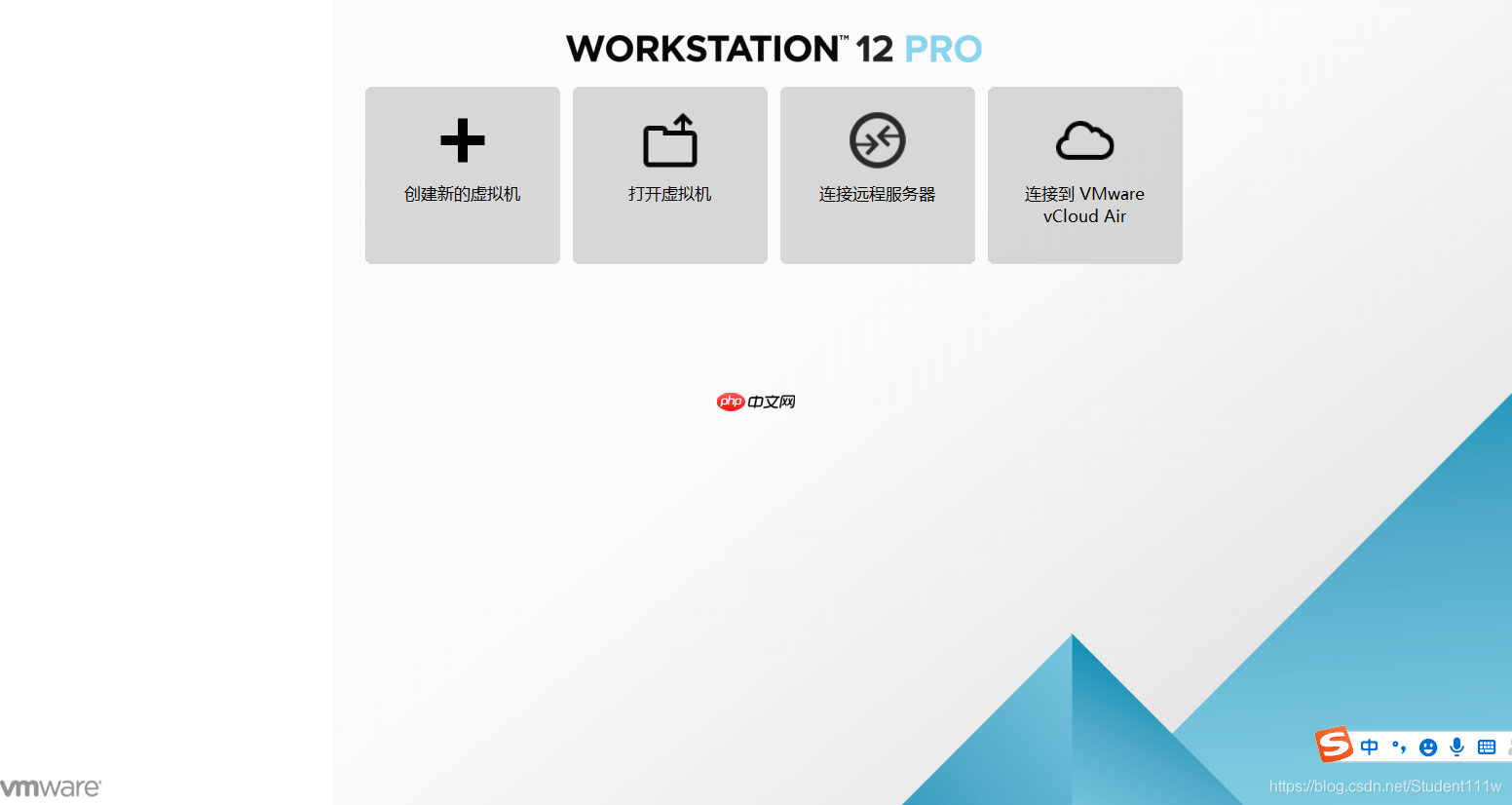
在这里,您可以选择“典型”或“高级”安装方式。我们选择“典型”。
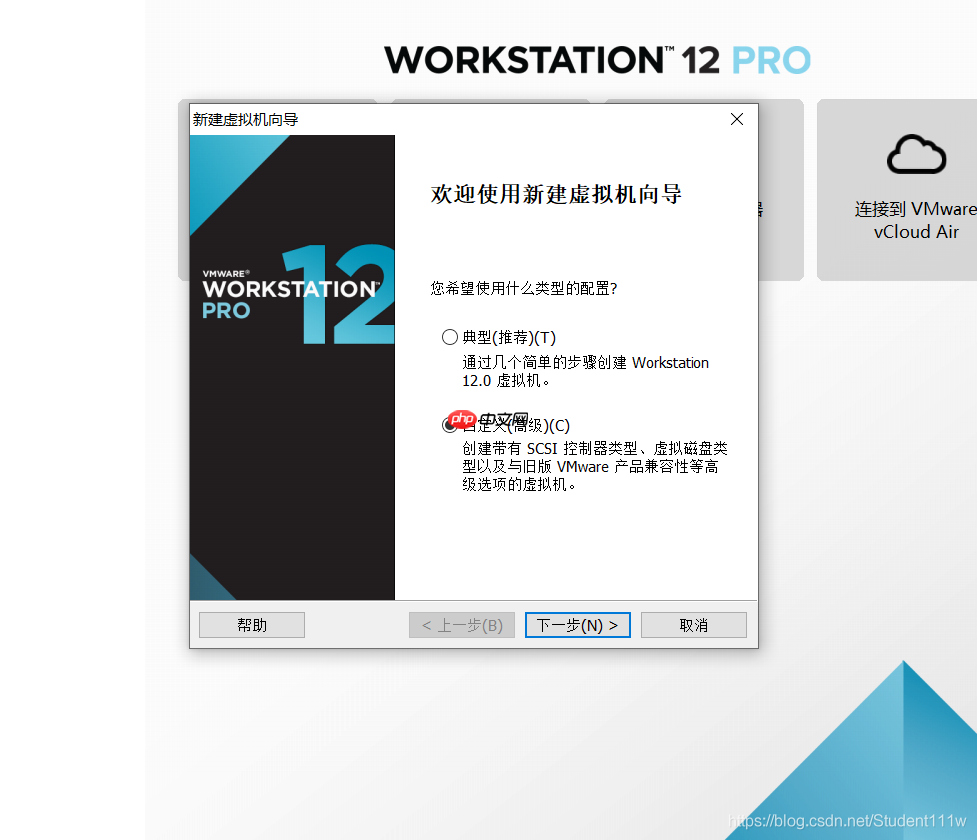
接下来,选择“稍后安装操作系统”。
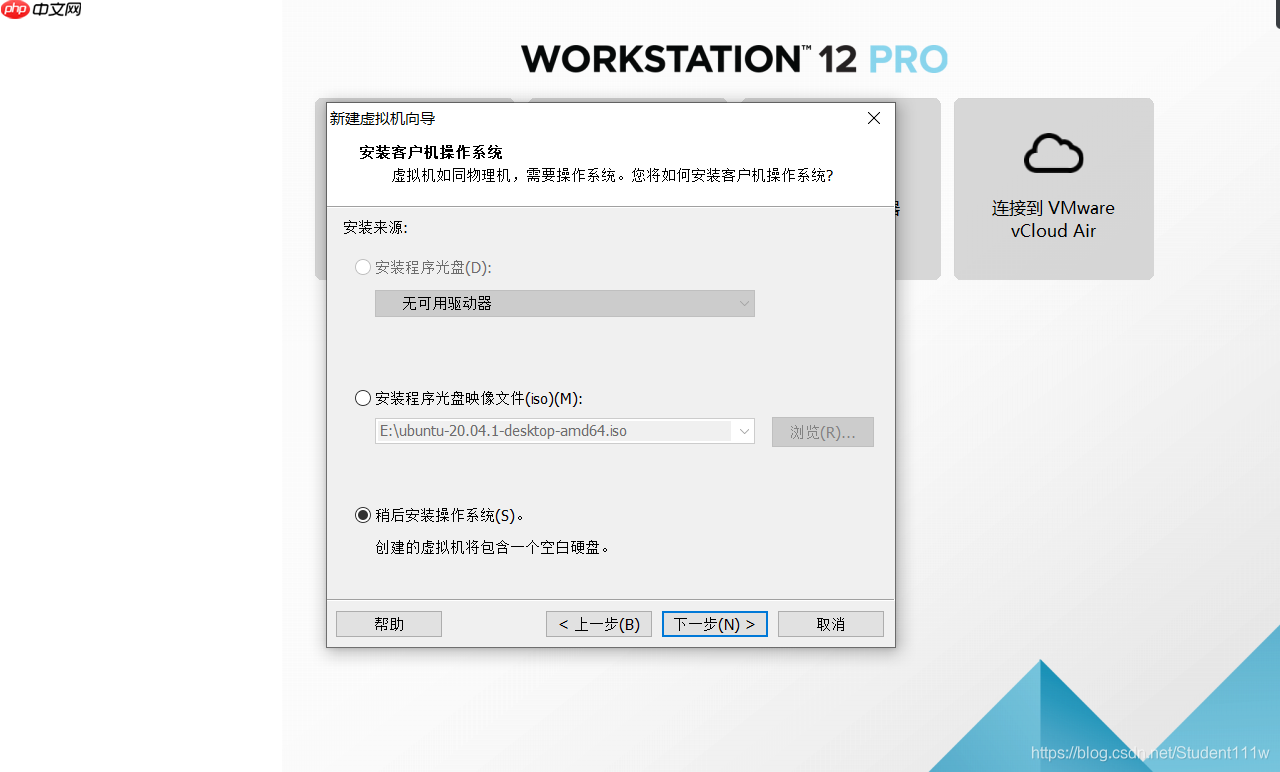
选择操作系统类型为“Linux”。

自定义一个虚拟机名称以便于日后区分,并选择存放位置,点击“浏览”进行更改。
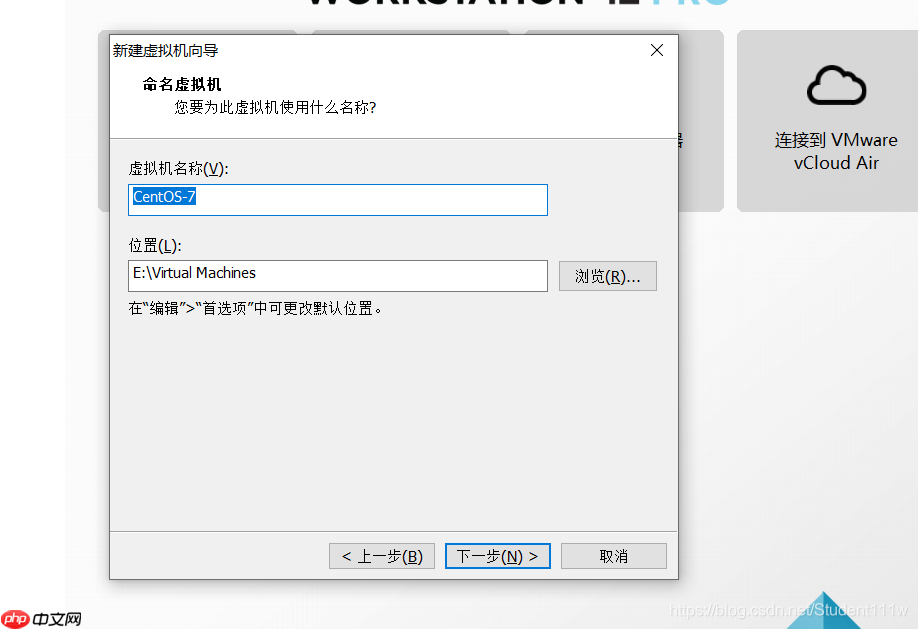
指定磁盘大小,默认容量即可,注意指定的容量并不一定会完全占用磁盘空间。
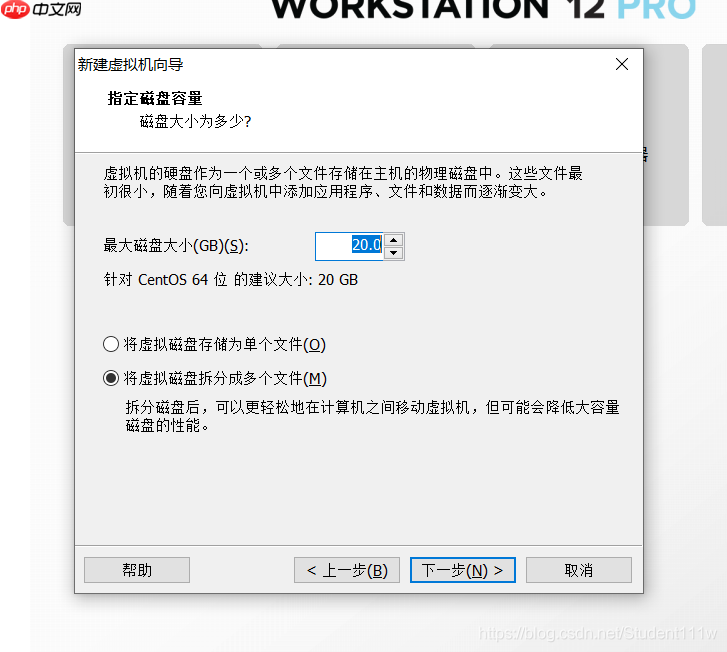
点击“完成”按钮,完成虚拟机的创建。
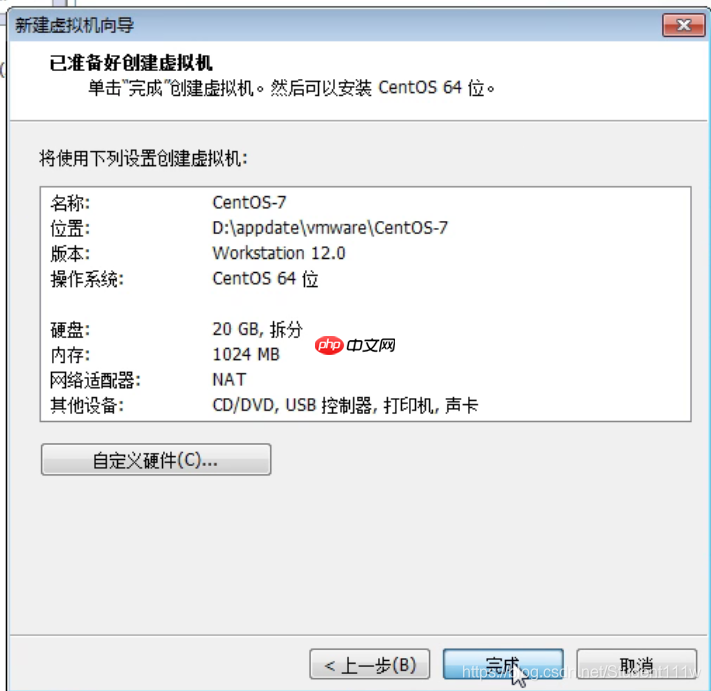
创建成功后,您将看到以下画面:
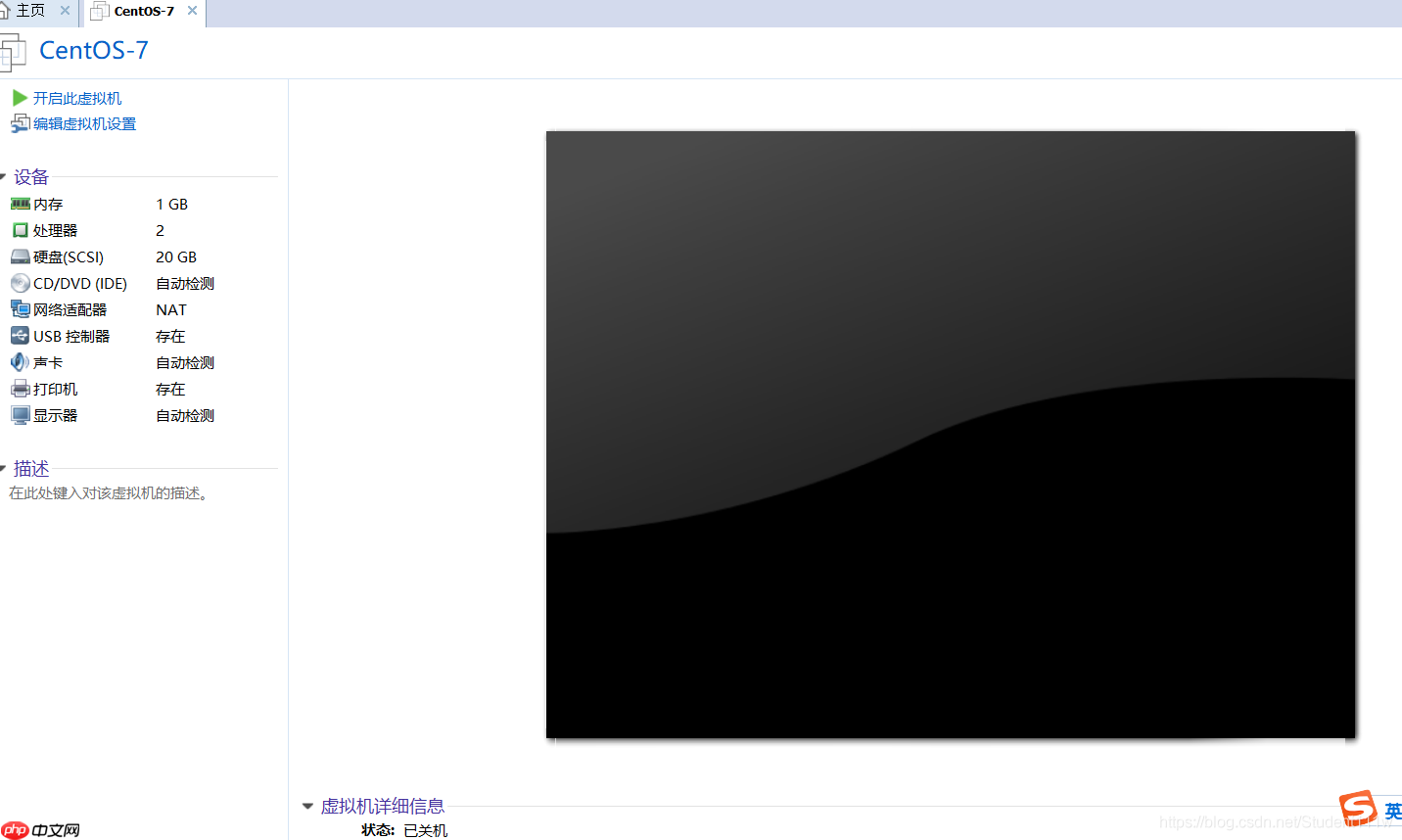
接下来,安装Centos 7的ISO镜像文件。
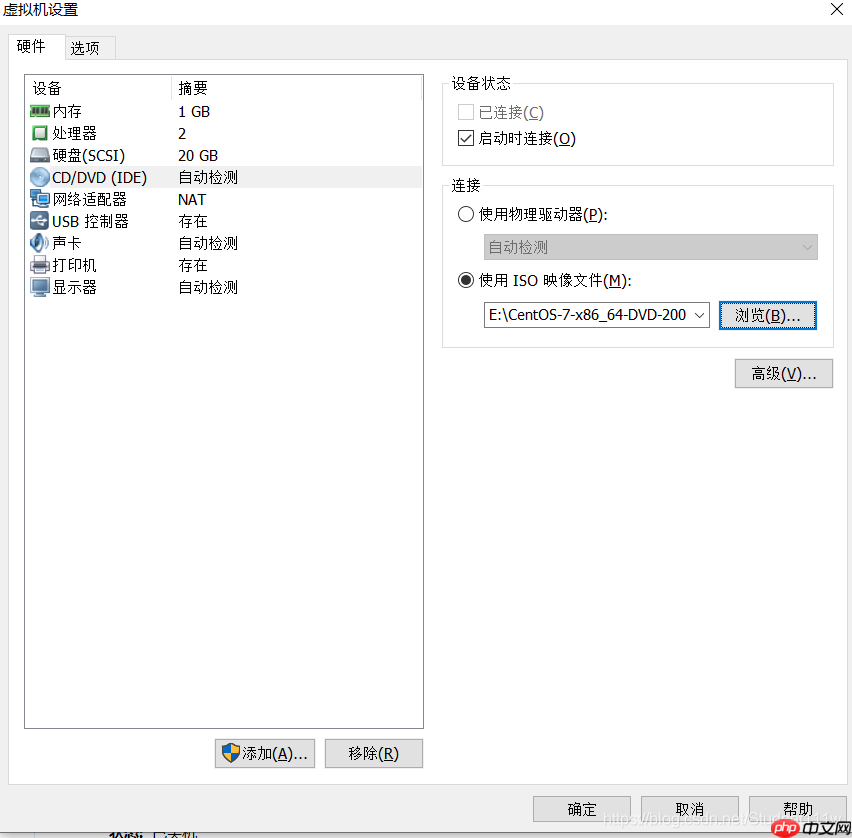
启动虚拟机后,使用键盘上的上下箭头移动光标,选择“Install Centos 7”并按回车键。
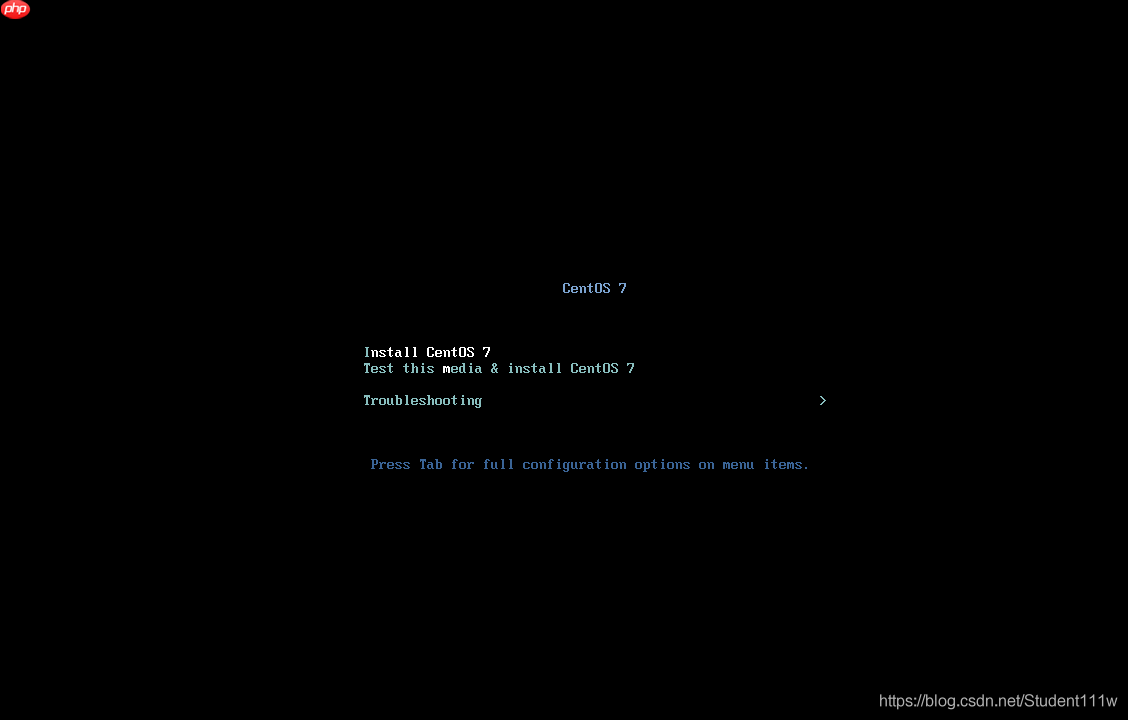
选择第一项后按回车键,等待出现以下界面:
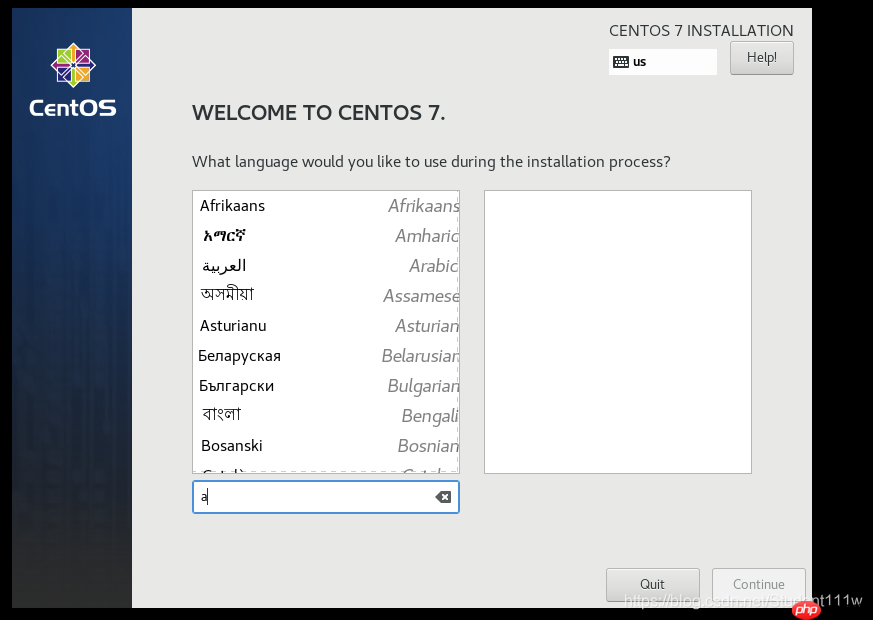
将光标拉到最后,选择中文语言。
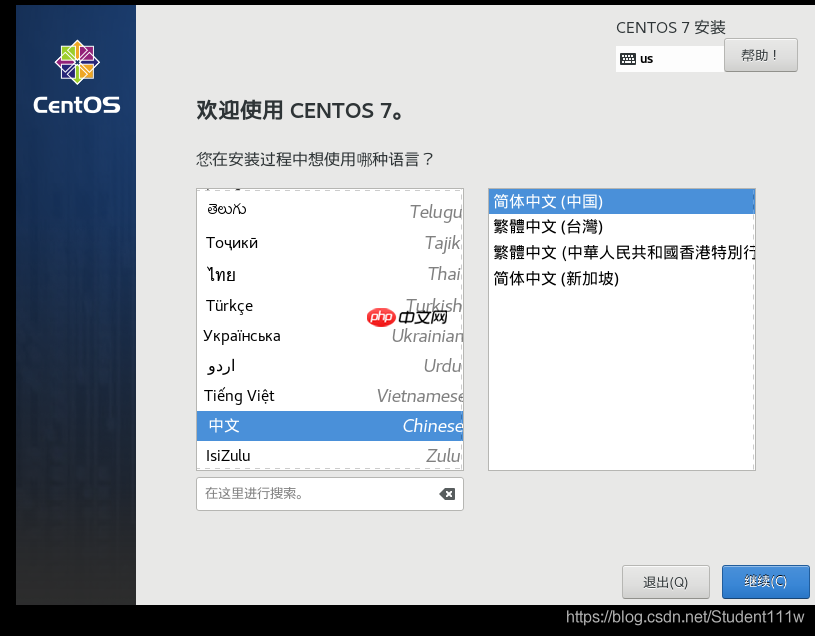
点击“继续”,然后向下滑动页面。
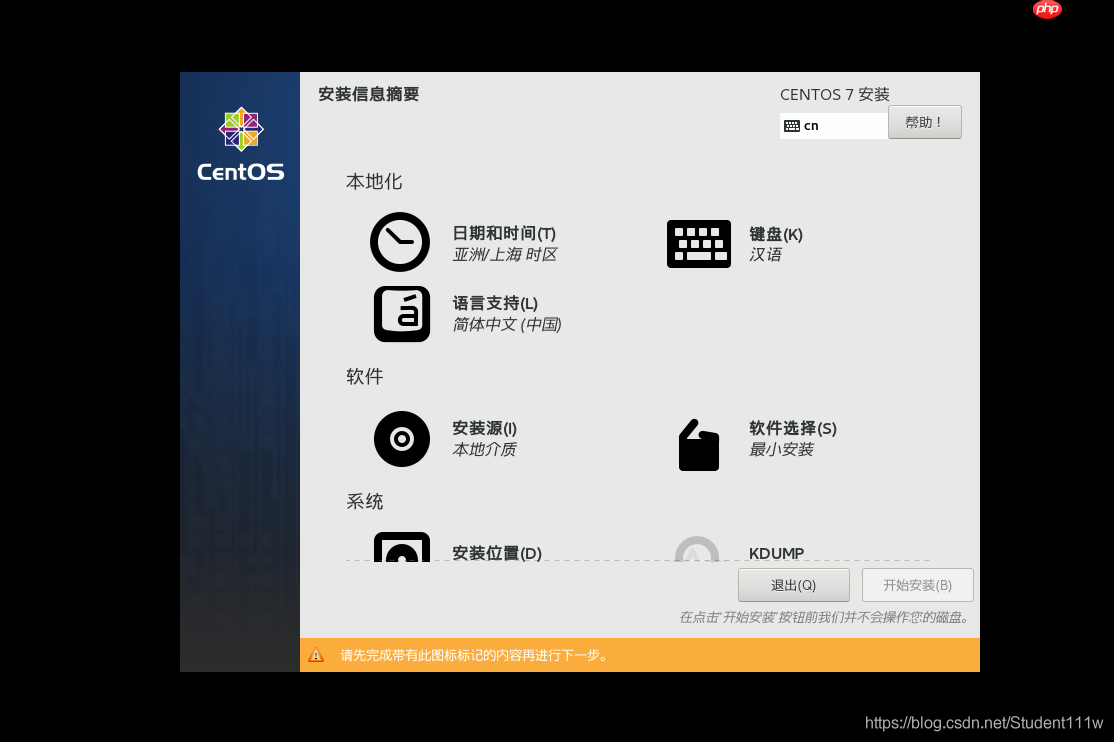
找到“安装位置”选项并点击。
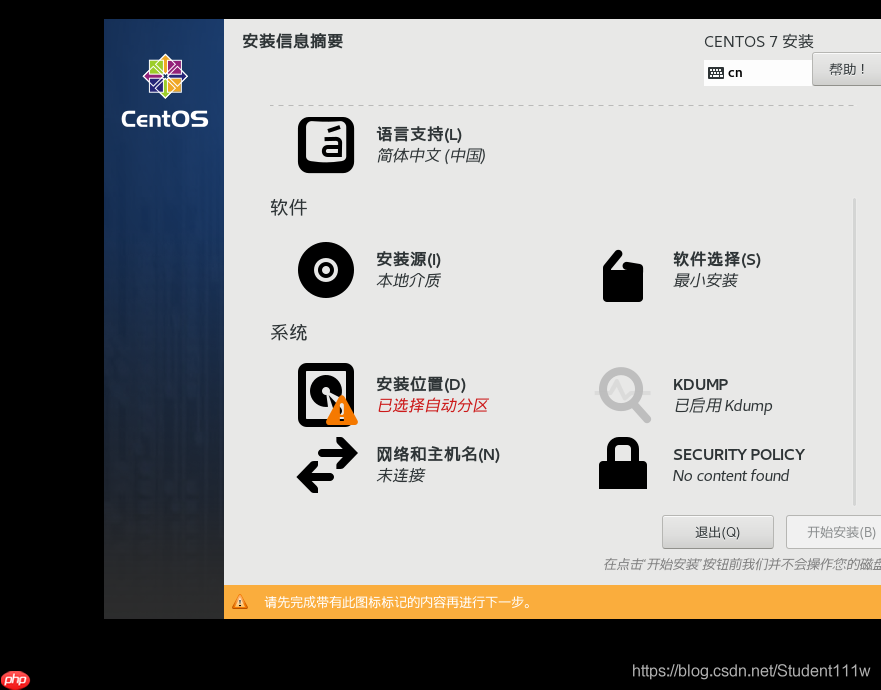
进入后无需更改,直接点击“完成”。
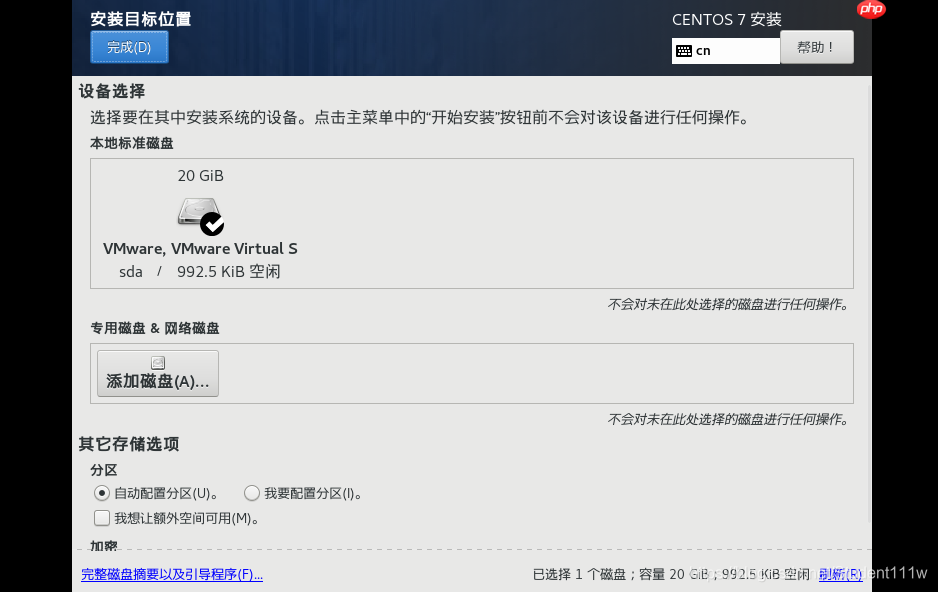
根据您的需求选择软件包,这里我们选择“基于网页服务器”的安装。如果需要图形界面,请选择“GNOME桌面”。
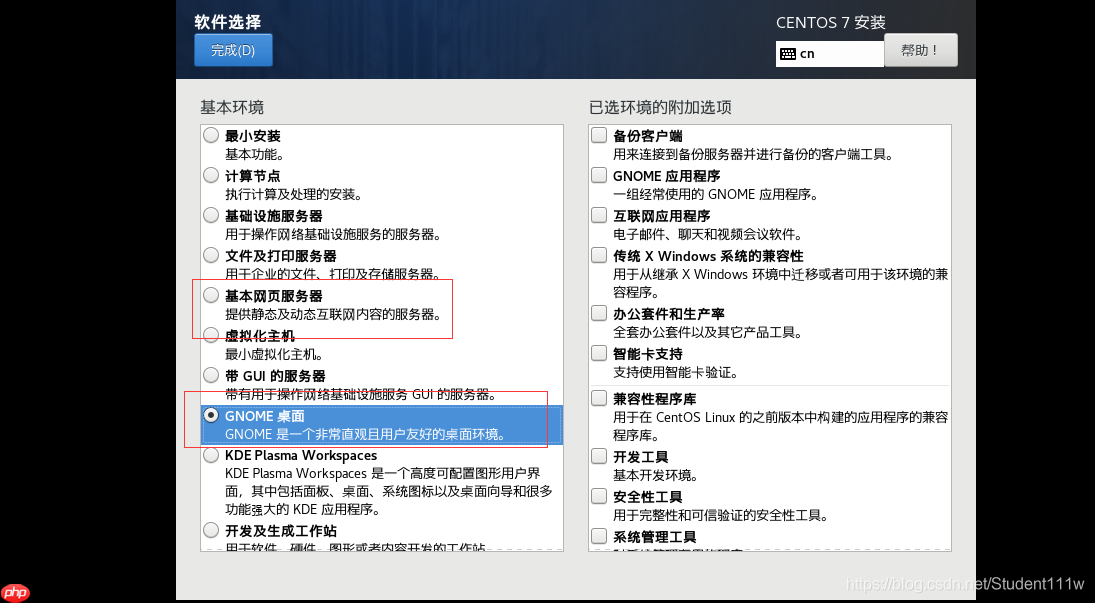
点击“完成”。
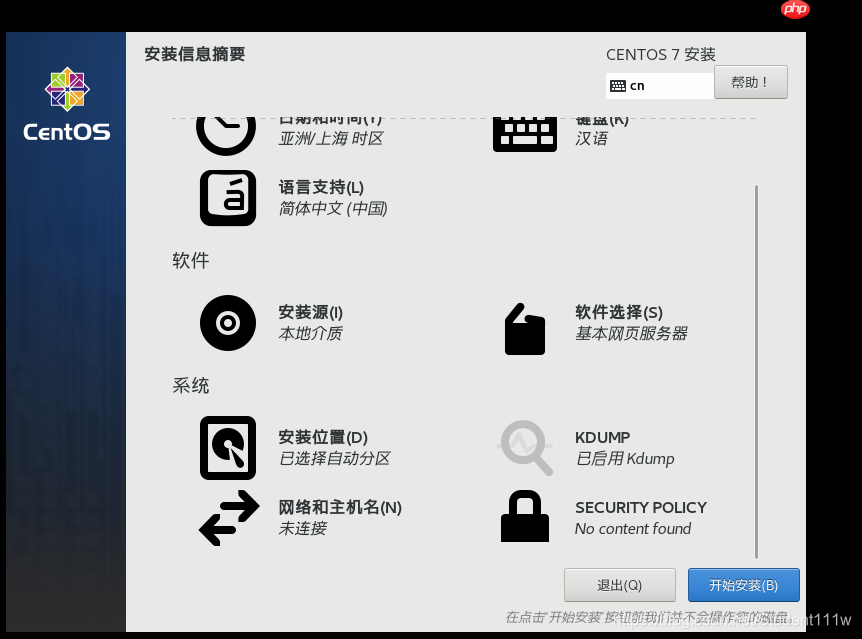
点击“安装”开始安装过程。
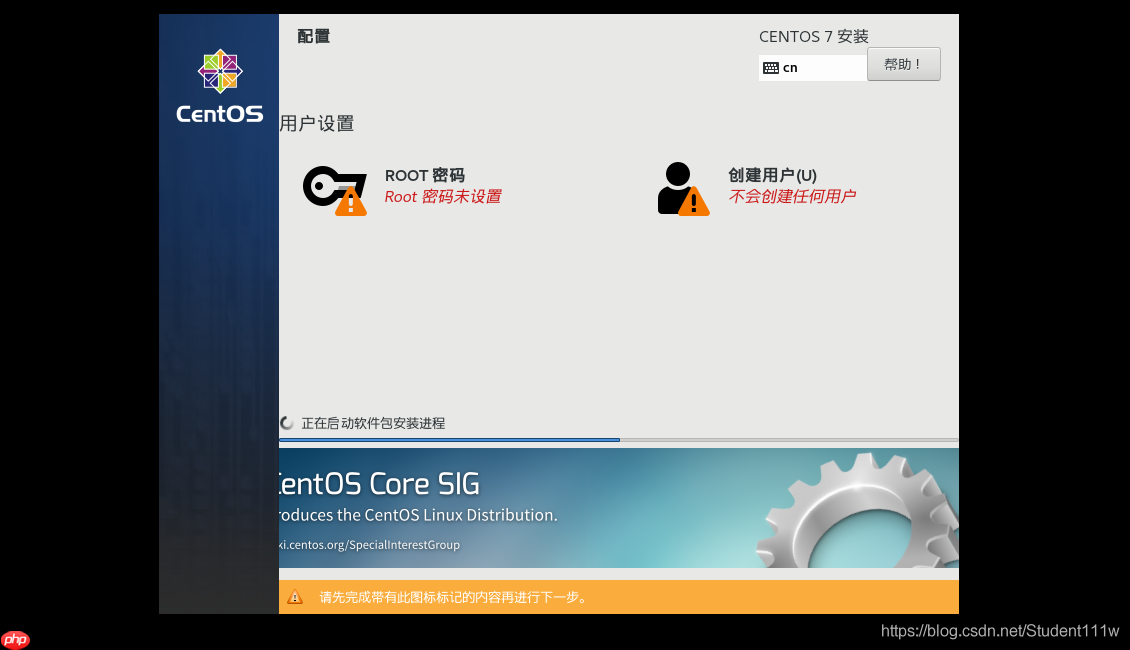
设置root密码,切记不要忘记这个密码。等待安装结束后,点击“重启”。
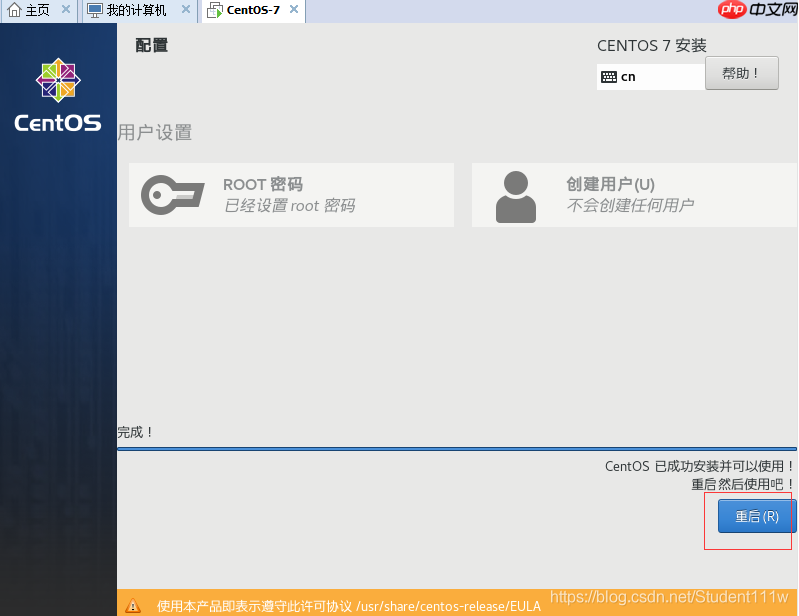
重启后,您将看到以下画面:

按回车键,输入用户名“root”和刚才设置的密码。
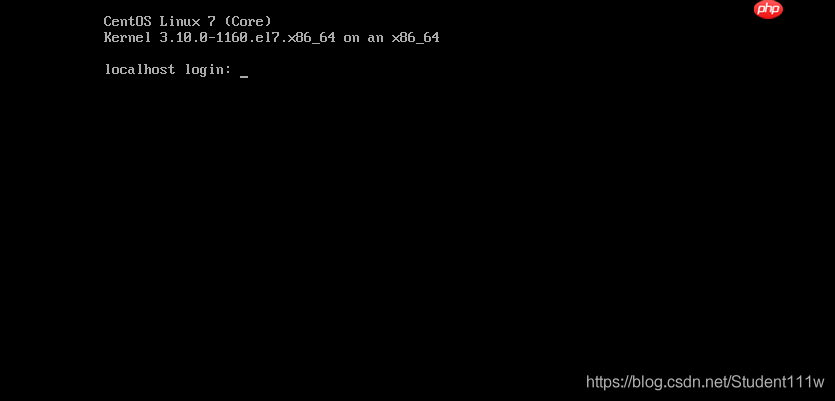
出现以下画面表示安装成功:

在安装过程中,可能会遇到一些常见问题:
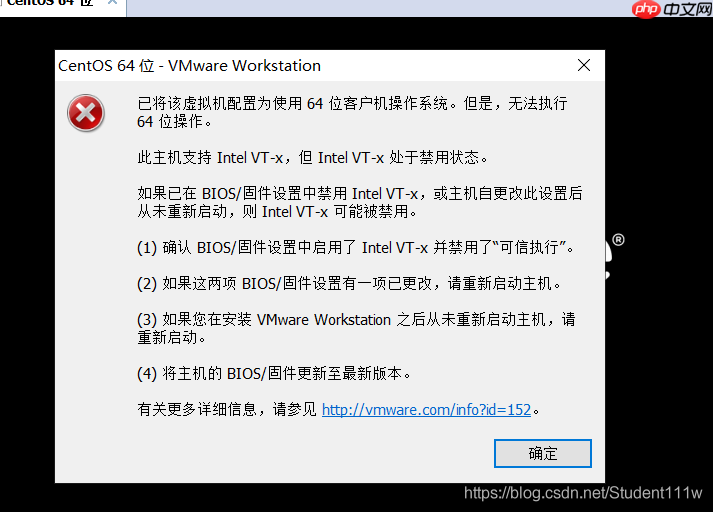
如果需要进入BIOS界面设置,记得开启VT(虚拟化技术)。
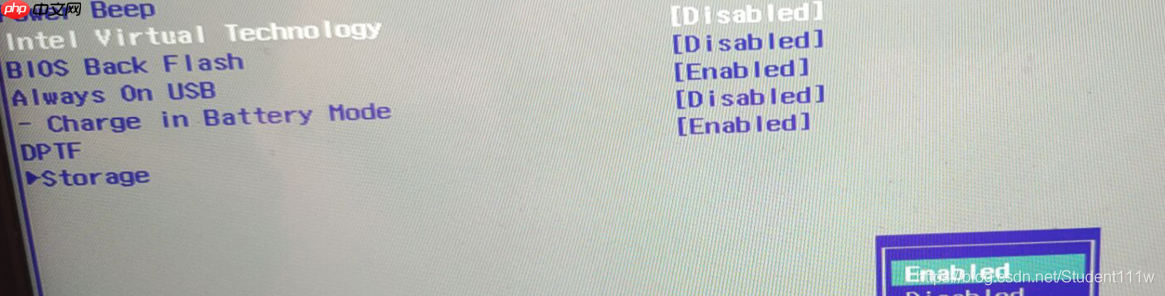
以上就是vmware虚拟机安装Linux操作系统的详细内容,更多请关注php中文网其它相关文章!

每个人都需要一台速度更快、更稳定的 PC。随着时间的推移,垃圾文件、旧注册表数据和不必要的后台进程会占用资源并降低性能。幸运的是,许多工具可以让 Windows 保持平稳运行。




Copyright 2014-2025 https://www.php.cn/ All Rights Reserved | php.cn | 湘ICP备2023035733号